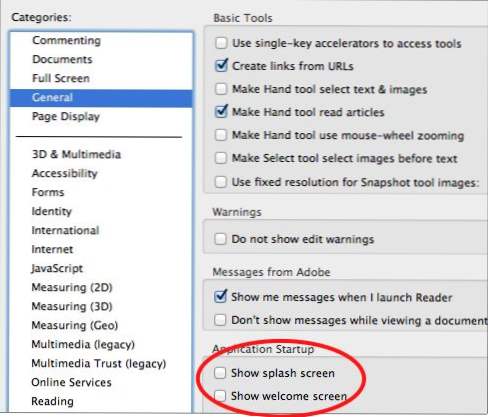
Si bien la nueva pantalla de bienvenida para Adobe Reader es atractiva, se envejece muy rápidamente. A muchas personas tampoco les gusta la pantalla de bienvenida. Si desea desactivar estas pantallas, este ajuste le ayudará a comenzar. Se incluyen instrucciones para las versiones de Windows Reader y Mac de Adobe Reader.
La pantalla de barra diagonal para el Adobe Reader puede distraer mucho. Al seguir estos pasos, puedes desactivarlo fácilmente. Esto ha sido probado para todas las versiones recientes de Adobe Reader. Las versiones posteriores de Adobe Reader también tienen una pantalla de bienvenida que se puede desactivar aquí.
Mac OS X
1. Desde el Adobe Reader menú, seleccione Preferencias.
2. En el General categoría de la Inicio de la aplicación En la sección, desmarque las áreas apropiadas para las pantallas de bienvenida y / o bienvenida.
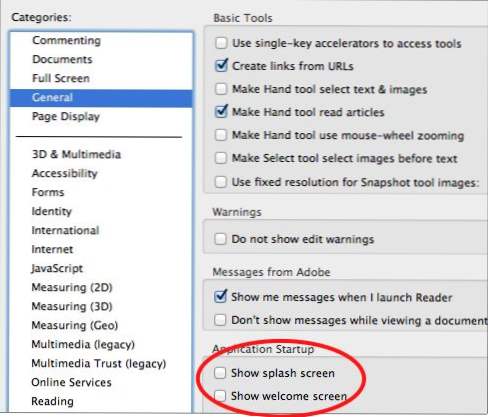
Eliminación de la pantalla de bienvenida de Windows Adobe Reader
Esto requiere una edición de registro. Si no se siente cómodo editando el registro, simplemente deje esto solo.
1. Asegúrese de haber actualizado a 10.1.1.
2. Salga de Adobe Reader X.
3. Abrir regedit y es posible que deba confirmar que tiene los privilegios correctos.
4. Vaya a HKEY_LOCAL_MACHINE \ SOFTWARE \ Policies \ Adobe \ Acrobat Reader \ 10.0 \ FeatureLockDown y crear una nueva clave llamada cWelcomeScreen.
5. Dentro de la nueva clave cWelcomeScreen, cree un valor DWORD bShowWelcomeScreen y establece el valor en 0.
6. Cuando reinicie Adobe Reader, la pantalla no aparecerá.
Eliminar Windows Splash Screen
1. Abra Adobe Reader.
2. Haga clic en Editar y seleccione Preferencias.
3. Desde el Preferencias cuadro de diálogo, seleccione General en el Categorías cristal.
4. En el Inicio de la aplicación sección, desmarque la Mostrar pantalla de bienvenida caja. Es posible que desee desactivar la pantalla de bienvenida aquí también.
5. Haga clic en DE ACUERDO.

